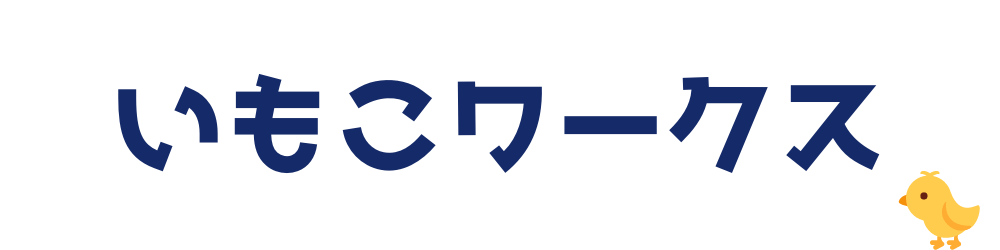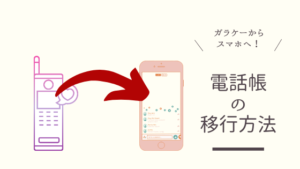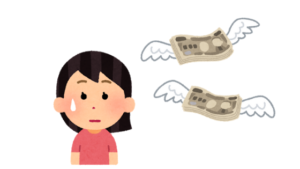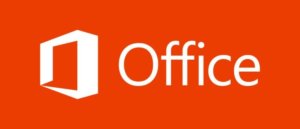久々のヘルプデスクネタです。
ある日の午前中に連絡が入りました。
 お客様
お客様突然パソコンにログインできなくなりました。
ユーザー名とパスワードを入れても”無効なログイン”って出るんですけど…。役員のパソコンなので急いでます。見に来てください!!
ええ〜…。(困惑)
たまにある「偉い人のPCだから早くなんとかしてくれ案件」でした。
対象のパソコンのスペック
「ログインできない」PCのスペックは以下のとおりでした。
- Windows 7 Professional 64bit
- モバイル用パソコン
- ストレージはSSD 企業版の「ディスク暗号化ソフト」インストール済み
- ドメイン参加済み
この「暗号化ソフト」が厄介なのです。
時々ログインできなくなるトラブルが起きるため、その場合は回収して復号させる必要が出てきたりと
ヘルプデスク泣かせのツールであります。
ハードディスク暗号化は、Windows10であれば「BitLocker」がWindows標準機能で使えます。
しかしWindows7ではUltimateやEnterpriseエディションでしか対応していないため、
企業で多く使用しているProfessionalエディションでは別のソフトで対応するしかありませんでした。
ソフトをインストールして使うにはライセンスを買う必要もあるので
一日も早くこの暗号化ソフトを利用停止したいのですが、
まだまだ企業ではWindows7が残っているのでしばらく利用は続きそうです。
【参考】HDD暗号化済みパソコンのログインの流れ
現場で導入しているハードディスク暗号化ソフト(以下HDD暗号化ソフトと表記します)は、
以下の順でパソコンにログインします。
- パソコンの電源を入れる
- HDD暗号化ソフト側のログイン画面が表示される
- ユーザー名とパスワードを入力し、正しければ認証(ドメイン参加の有無もわかる)
- Windowsのログイン画面が表示される
- ログインパスワードを入力
- デスクトップ画面が表示される
つまり、2と3が通常のパソコンのログイン作業に加わるのです。
一つ手間が増えるわけです。
現場で見てきました
今回はHDD暗号化ソフトが絡んでいたので、暗号化ソフト側の問題かパソコン側の問題かを切り分ける必要がありました。
問題の切り分けポイントは3つです。
- HDD暗号化ソフトがドメイン参加を認識しているか
- ユーザー名を認識しているか
- 他のアカウントでログインできそうか
HDD暗号化ソフトがドメイン参加を認識しているか
ドメインに参加しているパソコンは、HDD暗号化ソフトのログイン画面でわかります。
表示されていない場合は、正しくパソコン情報を認識していないことになるので
HDD暗号化ソフトに原因が考えられます。
ユーザー名を認識しているか
いつも使っているログインユーザー名をHDD暗号化ソフト側が認識しなくなることがあります。
その場合もHDD暗号化ソフト側の不具合といえます。
SSOというのは、Shingle Sign On(シングル サイン オン)という意味です。
1回のユーザー名/パスワードの認証で、様々なシステムの認証を行うことができる仕組みです。
HDD暗号化ソフト側では正しくユーザー名が登録されていることがわかりました。
他のアカウントでログインできそうか
1、2の切り分けでは問題なさそうだったので、残るはこちらです。
普段ユーザーが使用しているユーザーアカウント以外に、管理用のアカウントを作成していたはずなので
そのアカウントのユーザー名とパスワードを入力してみます。
おや?円マークが入りませんね。バックスラッシュになる…。
英語キーボードになってるのかな?



英語キーボード?
原因判明
引き取って、改めてログインできるか確認しました。
ユーザー情報は以下のとおりです(もちろん仮です)
- ユーザー名: abc12345
- パスワード: 12345abc!”#
何度入力しても「無効なログイン」と表示されます。
やはりパスワードがきちんと入力できているか気になります。
パスワード欄を入力しても******としか表示されないためです。
そこで、試しにユーザー欄にパスワードを入力して確認してみることにしました。
…あっ!!!
すぐに原因がわかりました。
英語キーボード配列では、ダブルクォーテーションはアットマークにある
現場でログイン確認していた時に、すでに答えが出ていたのです。
そこで、英語キーボード配列と日本語キーボード配列の違いを見てみましょう。
素材は、こちらからお借りしました。
【フリー素材】キーボード配列図
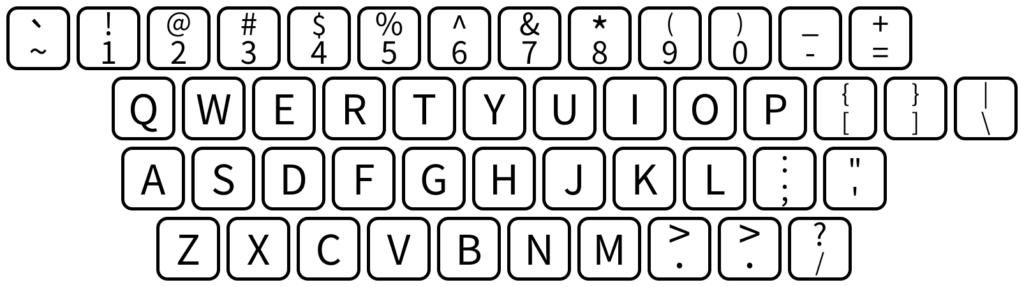
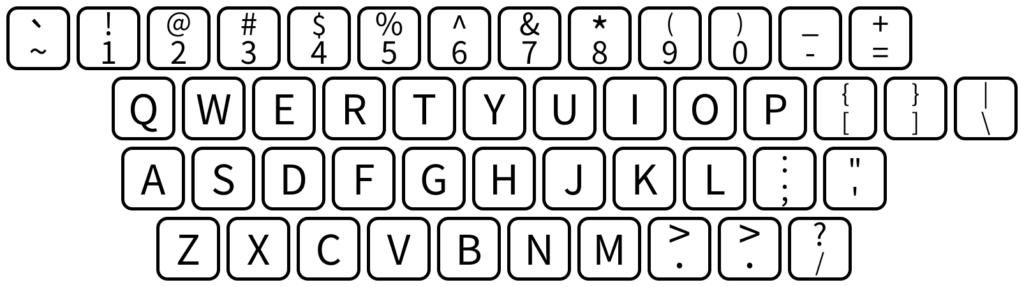
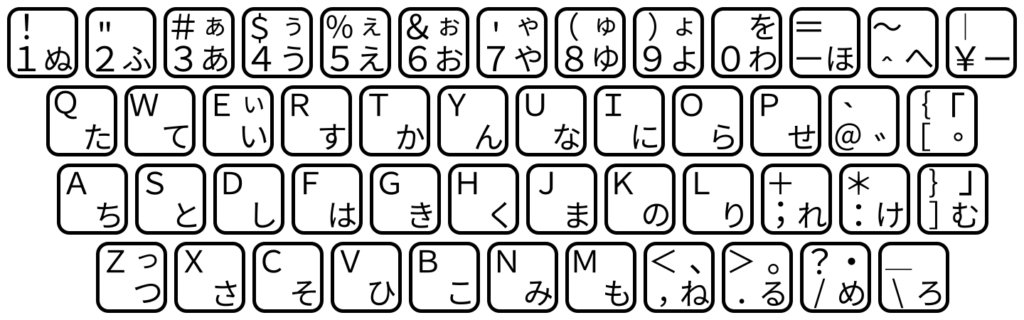
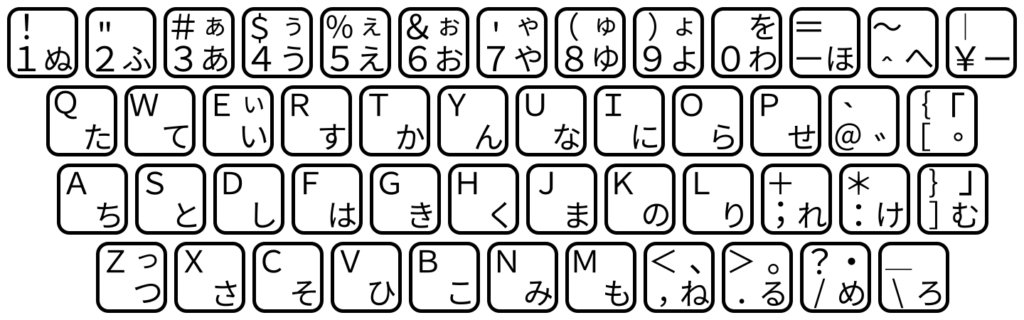
パスワードの一文字に”(ダブルクォーテーション)が使われていました。
英語キーボード配列が有効になった状態で、先ほどのパスワードを打ってみると
実際は下記のようになります。
打ち込んだつもりの文字列 → 12345abc!”#
実際の文字列 → 12345abc!@#
USキーボードと日本のキーボードの違い
http://www.nagasaki-gaigo.ac.jp/toguchi/pc/multilingual/keyboard_us_jis.htm
英語キーボード配列になっていたために日本語キーボード配列で入力したときとは
異なる文字が入力されていたことによるパスワード間違い ということが判明しました。
というわけで、結論はパスワード間違いです。
英語キーボードが有効になっていたら
そもそも、なぜ本来の日本語キーボード配列だった設定が、英語キーボード配列になっていたのでしょうか。
原因はわかりませんが、おそらくユーザーが「うっかり何か押してしまった」のだと思います。
キーボード配列の変更方法
デバイスマネージャーから日本語配列キーボードドライバをインストールします。
詳しい手順はこちらをご覧ください。(別サイト)
日本語キーボードを使用しているのに、入力が英語配列になってしまう場合の対処方法 ( Windows 7 )
日本語キーボードを使用しているのに、入力が英語配列になってしまう場合の対処方法 ( Windows 8.1 )
日本語キーボードを使用しているのに、入力が英語配列になってしまう場合の対処方法 ( Windows10 )
おまけ:よく打ち間違える記号
英語キーボード配列はたま~に遭遇しますが、そのたびに「英語キーボードであの記号はどうやって入力するんだっけ?」となることがあります。
入力したい文字 配列
“ [Shift] + [:]
@ [Shift] + [2]
\ 入力できないので、バックスラッシュで対応
まとめ:ログインできないと思ったら
HDD暗号化ソフトが悪さをしている場合は対処法が変わってきますが、
そうでない場合(HDD暗号化ソフトをインストールしていない)は、こちらを確認してみましょう。
- ログインユーザー名が間違っていないか
- パスワードが間違っていないか
- パスワードに記号を使用している場合、キーボード配列が英語になっていないか
とりあえず今回は原因が単純でよかったです!
参考になれば幸いです!